Theo mặc định, Windows lưu trữ thư mục Music cá nhân của bạn trong folder %UserProfile% (ví dụ: C:\Users\Brink). Bạn có thể thay đổi nơi lưu trữ các file trong thư mục Music này sang một nơi khác trên ổ cứng, ổ hoặc máy tính khác trong mạng.
Hướng dẫn này sẽ chỉ cho bạn cách di chuyển vị trí mặc định của thư mục Music đến nơi bạn muốn trong Windows 10.
Lưu ý: Bạn nên tạo bản sao lưu image hệ thống trước để dễ dàng hoàn tác nếu bạn mắc lỗi trong các bước bên dưới.
Cách di chuyển vị trí thư mục Music trong Windows 10
Đây là cách thực hiện:
1. Nếu chưa có, bạn sẽ cần tạo một thư mục mới có tên Music tại vị trí (ví dụ: "E:") mà bạn muốn chuyển thư mục Music cá nhân của mình sang.
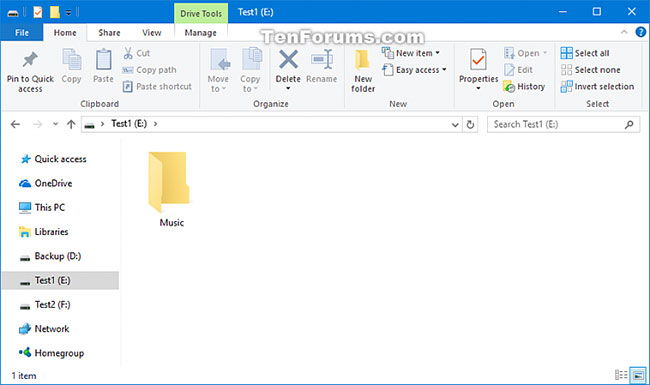
2. Mở This PC trong File Explorer (Win + E), nhấp chuột phải vào thư mục Music và chọn Properties.
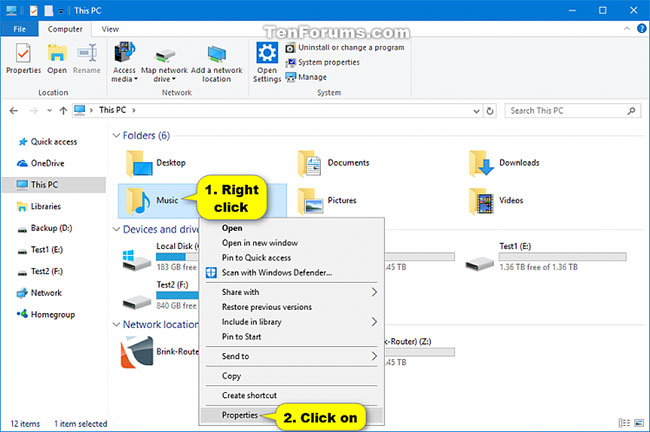
Nếu bạn không thấy thư mục Music trong This PC, thì bạn cũng có thể nhấp vào biểu tượng trong thanh địa chỉ của File Explorer, nhập shell:My Music vào thanh địa chỉ và nhấn Enter để mở thư mục Music, bất kể nó được đặt ở đâu.
Sau đó, bạn có thể nhấp chuột phải hoặc nhấn và giữ vào một vùng trống trong thư mục Music và nhấp vào Properties.
3. Nhấp vào tab Location và kích vào nút Move.
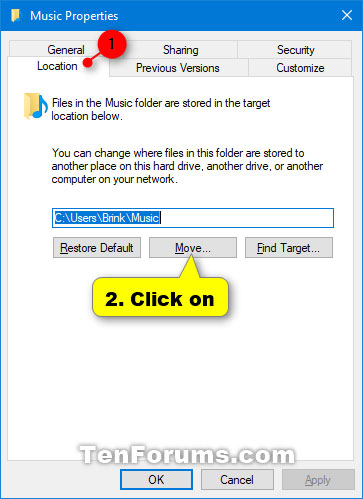
4. Duyệt đến và chọn thư mục Music tại vị trí (ví dụ: "E:\Music") từ bước 1 và nhấn vào Select Folder.
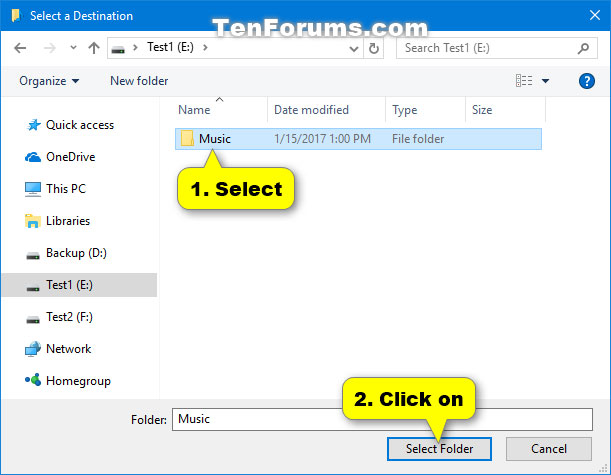
5. Nhấp vào OK để áp dụng thay đổi.
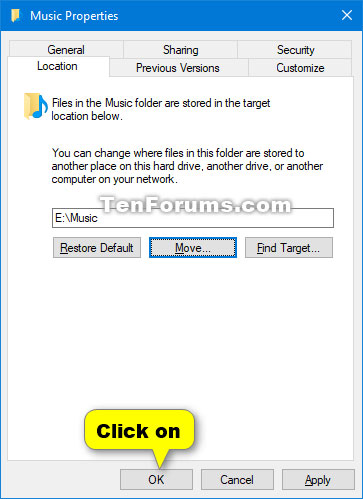
6. Nhấp vào Yes để di chuyển tất cả các file từ vị trí cũ sang vị trí mới.
7. Thư mục Music và tất cả nội dung của nó bây giờ sẽ được chuyển đến vị trí mới (ví dụ: "E:\Music").
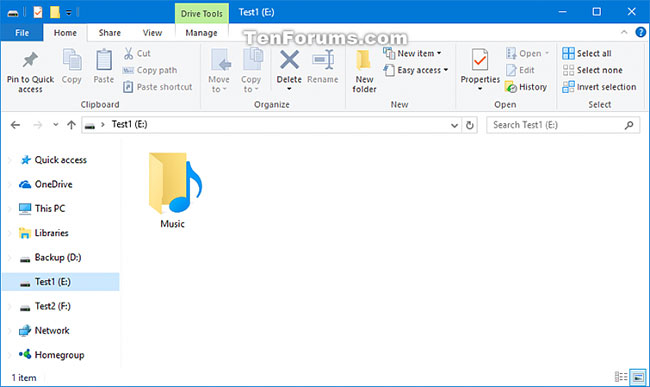
Xem thêm:
 Công nghệ
Công nghệ  Windows
Windows  iPhone
iPhone  Android
Android  Làng CN
Làng CN  Khoa học
Khoa học  Ứng dụng
Ứng dụng  Học CNTT
Học CNTT  Game
Game  Download
Download  Tiện ích
Tiện ích 











 Windows 11
Windows 11  Windows 10
Windows 10  Windows 7
Windows 7  Windows 8
Windows 8  Cấu hình Router/Switch
Cấu hình Router/Switch  Linux
Linux  Đồng hồ thông minh
Đồng hồ thông minh  Chụp ảnh - Quay phim
Chụp ảnh - Quay phim  macOS
macOS  Phần cứng
Phần cứng  Thủ thuật SEO
Thủ thuật SEO  Kiến thức cơ bản
Kiến thức cơ bản  Dịch vụ ngân hàng
Dịch vụ ngân hàng  Lập trình
Lập trình  Dịch vụ công trực tuyến
Dịch vụ công trực tuyến  Dịch vụ nhà mạng
Dịch vụ nhà mạng  Nhà thông minh
Nhà thông minh  Ứng dụng văn phòng
Ứng dụng văn phòng  Tải game
Tải game  Tiện ích hệ thống
Tiện ích hệ thống  Ảnh, đồ họa
Ảnh, đồ họa  Internet
Internet  Bảo mật, Antivirus
Bảo mật, Antivirus  Họp, học trực tuyến
Họp, học trực tuyến  Video, phim, nhạc
Video, phim, nhạc  Giao tiếp, liên lạc, hẹn hò
Giao tiếp, liên lạc, hẹn hò  Hỗ trợ học tập
Hỗ trợ học tập  Máy ảo
Máy ảo  Điện máy
Điện máy  Tivi
Tivi  Tủ lạnh
Tủ lạnh  Điều hòa
Điều hòa  Máy giặt
Máy giặt  Quạt các loại
Quạt các loại  Cuộc sống
Cuộc sống  Kỹ năng
Kỹ năng  Món ngon mỗi ngày
Món ngon mỗi ngày  Làm đẹp
Làm đẹp  Nuôi dạy con
Nuôi dạy con  Chăm sóc Nhà cửa
Chăm sóc Nhà cửa  Du lịch
Du lịch  Halloween
Halloween  Mẹo vặt
Mẹo vặt  Giáng sinh - Noel
Giáng sinh - Noel  Quà tặng
Quà tặng  Giải trí
Giải trí  Là gì?
Là gì?  Nhà đẹp
Nhà đẹp  TOP
TOP  Ô tô, Xe máy
Ô tô, Xe máy  Giấy phép lái xe
Giấy phép lái xe  Tấn công mạng
Tấn công mạng  Chuyện công nghệ
Chuyện công nghệ  Công nghệ mới
Công nghệ mới  Trí tuệ nhân tạo (AI)
Trí tuệ nhân tạo (AI)  Anh tài công nghệ
Anh tài công nghệ  Bình luận công nghệ
Bình luận công nghệ  Quiz công nghệ
Quiz công nghệ  Microsoft Word 2016
Microsoft Word 2016  Microsoft Word 2013
Microsoft Word 2013  Microsoft Word 2007
Microsoft Word 2007  Microsoft Excel 2019
Microsoft Excel 2019  Microsoft Excel 2016
Microsoft Excel 2016  Microsoft PowerPoint 2019
Microsoft PowerPoint 2019  Google Sheets - Trang tính
Google Sheets - Trang tính  Code mẫu
Code mẫu  Photoshop CS6
Photoshop CS6  Photoshop CS5
Photoshop CS5  Lập trình Scratch
Lập trình Scratch  Bootstrap
Bootstrap